Explorador UFS é uma ferramenta famosa de recuperação de dados que pode ajudar você a encontrar arquivos perdidos e deletados de muitos dispositivos de armazenamento. Quando você apaga por engano alguns documentos ou fotos valiosos e esvazia a lixeira, você pode receber a recomendação do UFS Explorer para recuperá-los.
O UFS Explorer oferece vários produtos para recuperação de dados, incluindo Recuperação de RAID do UFS Explorer, Professional Recovery e Standard Recovery. Você pode ficar confuso sobre qual usar. Este artigo fornece uma análise completa do UFS Explorer para contar todas as informações necessárias sobre o software.
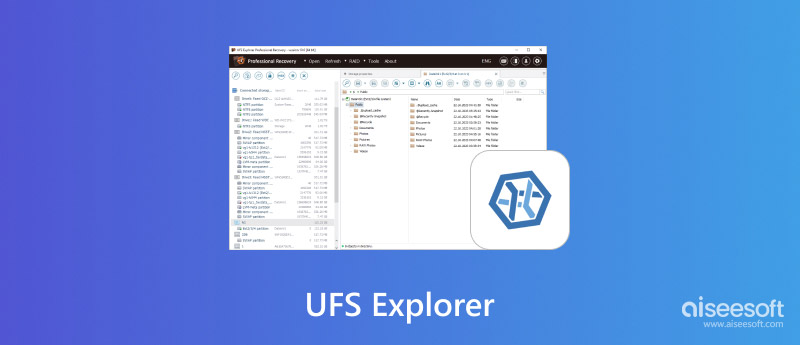
Explorador UFS é um poderoso software de recuperação de dados projetado principalmente para recuperar dados de diferentes dispositivos de armazenamento, como computadores, discos rígidos externos, SSDs, unidades USB, cartões de memória e muito mais. Ele pode lidar com várias situações de perda de dados. Quer você tenha excluído arquivos acidentalmente, formatado uma unidade ou tenha encontrado uma falha no sistema, você pode contar com o UFS Explorer para resgatar seus dados perdidos. Ele suporta sistemas de arquivos comumente usados como FAT, exFAT, NTFS, HFS+, UFS, EXT2/3/4 e outros.
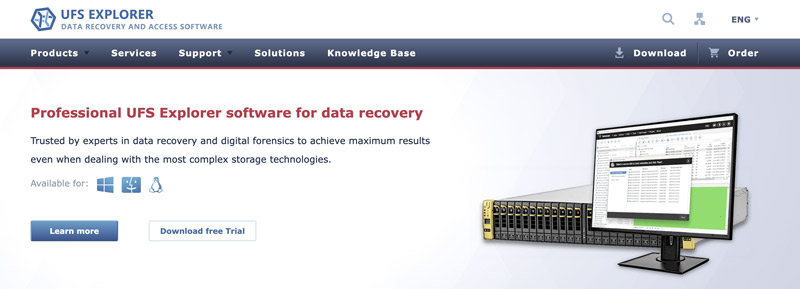
O UFS Explorer oferece diversas ferramentas para diferentes necessidades de recuperação, incluindo UFS Explorer RAID Recovery, Standard Recovery, Professional Recovery e Video Recovery.
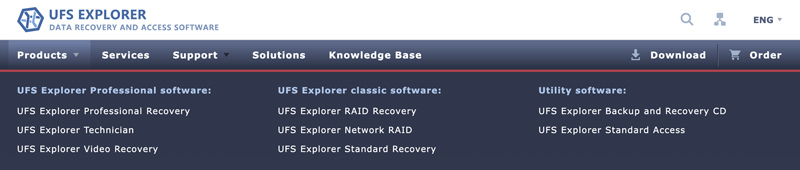
Como um usuário casual, quando você exclui por engano alguns arquivos valiosos ou perde dados devido a problemas comuns, você pode usar o UFS Explorer Standard Recovery. É a versão básica que oferece recursos essenciais de recuperação de dados. Ele pode restaurar dados de vários dispositivos de armazenamento.
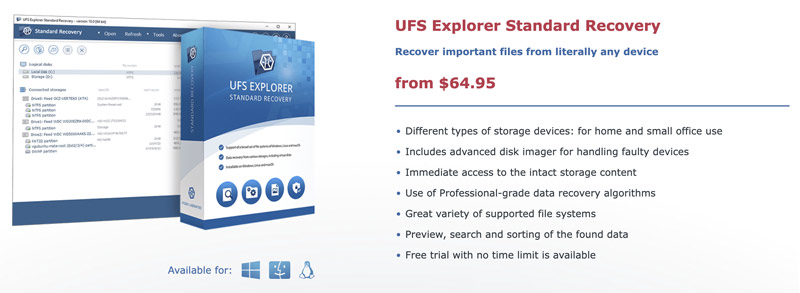
O UFS Explorer RAID Recovery é usado principalmente para recuperar dados do RAID e sistemas de armazenamento NAS. É compatível com vários níveis de RAID, como RAID 0, 1, 5, 6, 10, 50, 60 e outros. Este software UFS Explorer permite que você defina configurações RAID personalizadas manualmente. Além disso, permite que você reconstrua o array RAID para encontrar seus dados perdidos.
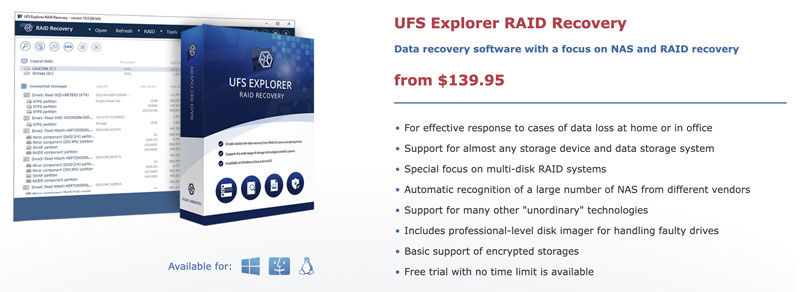
O UFS Explorer Professional Recovery foi especialmente projetado para engenheiros de recuperação de dados e investigadores de dados digitais. Esta versão avançada traz recursos mais poderosos para lidar com cenários complexos de perda de dados. Ele adota algoritmos avançados para recuperar arquivos excluídos e perdidos, mesmo de um dispositivo de armazenamento danificado ou corrompido.
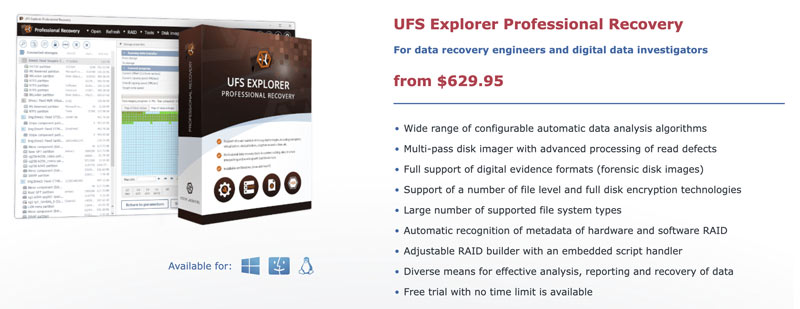
Os preços exatos para UFS Explorer Standard, RAID e Professional Recovery podem variar ao longo do tempo na licença específica que você escolher. Se você quiser comprar sua versão Standard ou Raid, você pode selecionar uma licença entre Personal License, Commercial License e Corporate License.
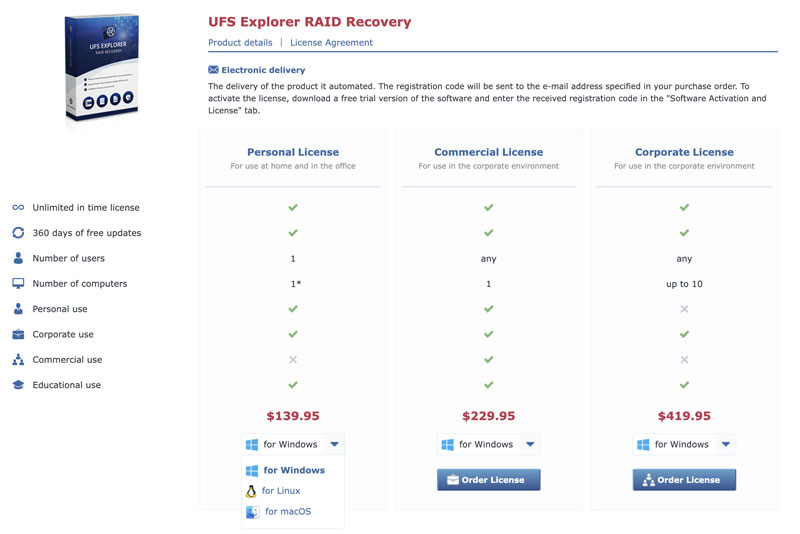
Se você decidir comprar o produto Professional Recovery, você pode escolher uma Licença Comercial ou uma Licença Corporativa com base em suas necessidades. O UFS Explorer fornece versões de software para Windows, macOS e Linux. Acesse o site oficial do UFS Explorer e encontre informações de preços atualizadas.
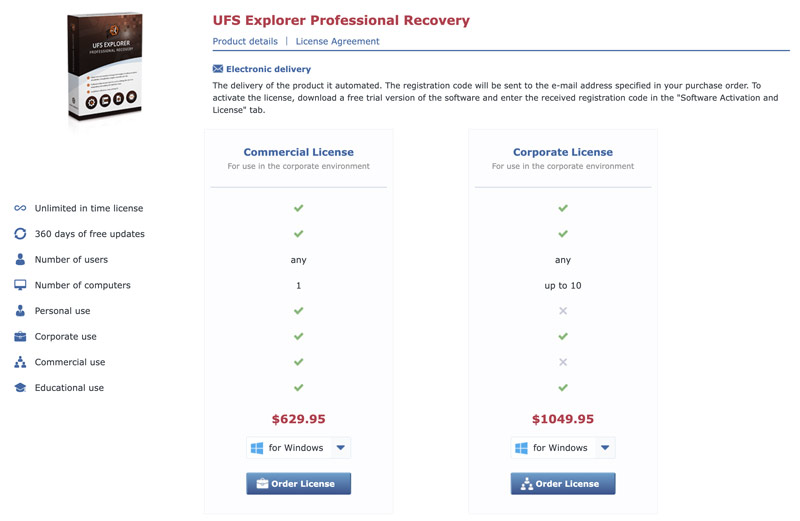
O UFS Explorer oferece uma maneira direta de restaurar dados de vários dispositivos de armazenamento. Quando precisar recuperar alguns arquivos perdidos, selecione a versão correta e baixe-a no seu computador. Em seguida, siga as etapas abaixo para escanear e recuperar dados usando o UFS Explorer.
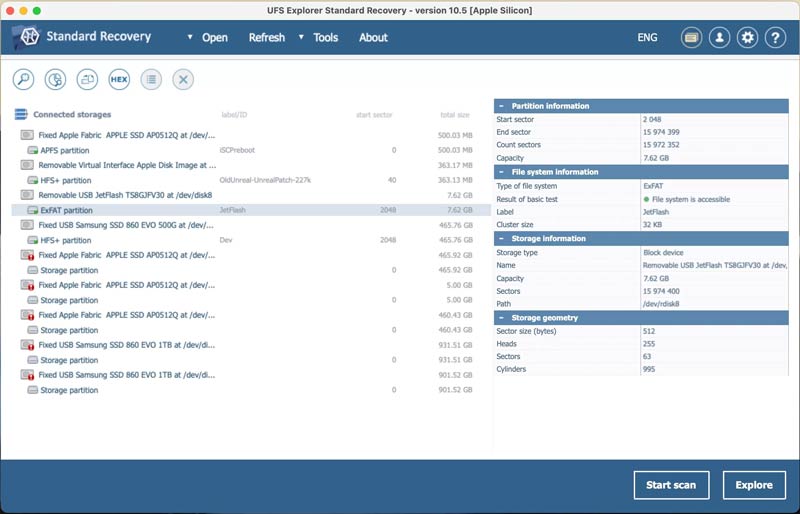
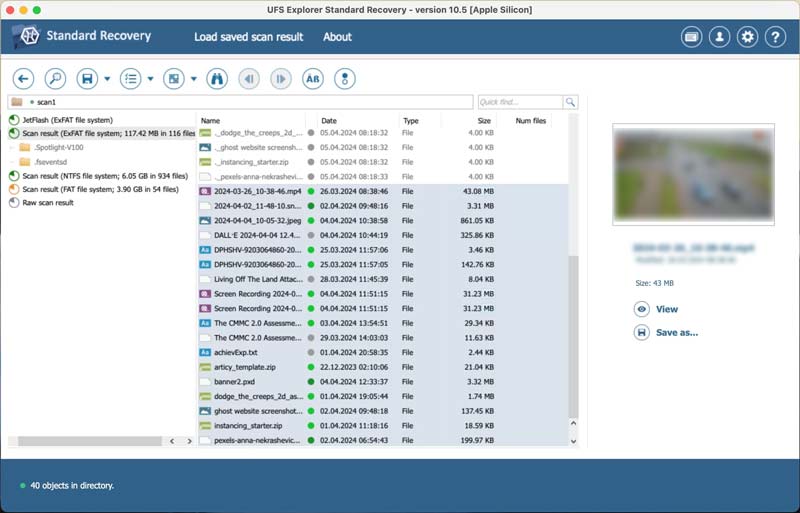
Embora o UFS Explorer seja uma ferramenta poderosa de recuperação de dados, você ainda pode considerar usar uma alternativa. O preço do UFS Explorer é bem alto, mesmo se você escolher comprar uma Licença Pessoal para sua Recuperação Padrão. Alguns usuários podem achar a interface complexa. Seja qual for o motivo, se você precisa de uma ótima alternativa ao UFS Explorer, tente usar o respeitável Recuperação de Dados Aiseesoft.
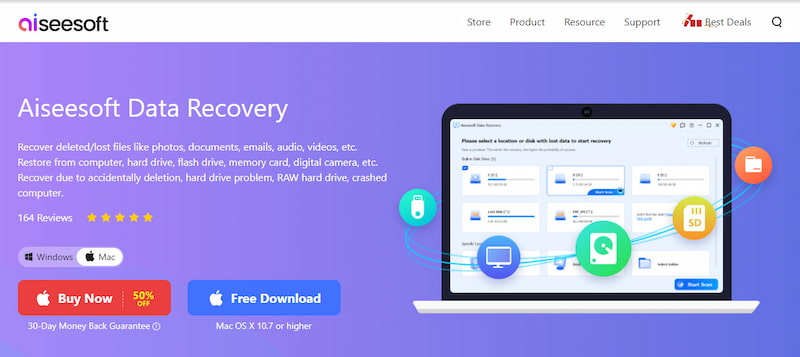
Assim como o UFS Explorer, o Aiseesoft pode lidar com várias situações de perda de dados. Ele oferece uma alta taxa de sucesso de recuperação de dados de diferentes dispositivos de armazenamento. Comparado ao UFS Explorer, ele fornece uma experiência de recuperação mais amigável. Graças à sua interface concisa, você pode selecionar facilmente os tipos de dados e os locais para iniciar a varredura.
100% seguro. Sem anúncios.
100% seguro. Sem anúncios.
Todos os tipos de dados comumente usados podem ser recuperados, incluindo e-mails, fotos, documentos, vídeos, áudio e muito mais. Ele também oferece modos de varredura rápida e profunda. Quando você localiza esses arquivos excluídos e perdidos, você tem permissão para visualizá-los e, em seguida, confirmar a recuperação.
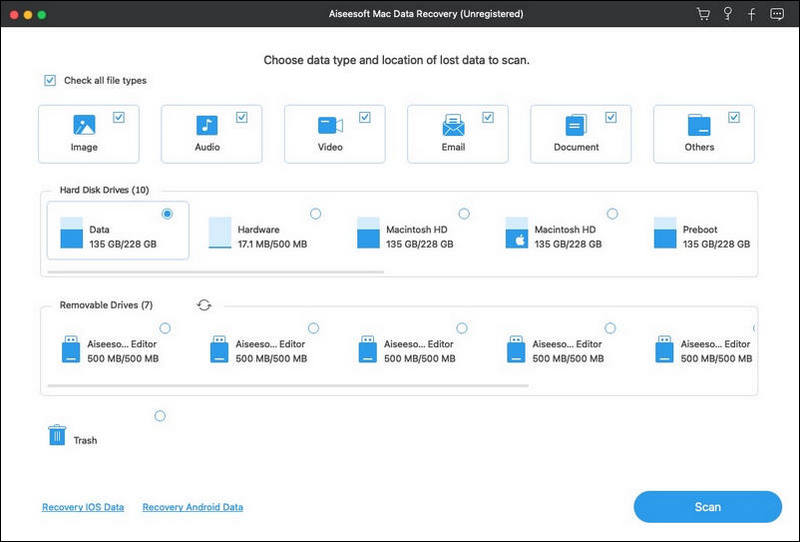
Como acessar arquivos em um disco rígido externo quebrado?
Quando você quiser acessar e restaurar dados em um disco rígido externo quebrado, você deve primeiro reparar o dano físico. É melhor procurar ajuda profissional para consertá-lo. Se o seu dispositivo de armazenamento externo estiver quebrado devido a erros de software ou corrupção do sistema de arquivos, você pode recorrer a uma recuperação de dados profissional como o UFS Explorer, Recuperação Estelar de Dados, ou Disk Drill. Você também pode considerar contratar um serviço profissional de recuperação de dados. Eles têm experiência e equipamento especializados para recuperação de dados.
É seguro usar o UFS Explorer RAID Recovery?
O UFS Explorer RAID Recovery é geralmente seguro de usar. Ele alega oferecer uma solução de recuperação de dados somente leitura. Não importa se você usa o RAID Recovery, o Standard Recovery ou o Professional Recovery, o software não gravará nada no meio de armazenamento processado. Além disso, o UFS Explorer não tentará consertar nenhuma de suas estruturas. O RAID Recovery foi especialmente projetado para ler dados do array RAID sem modificar a estrutura de dados subjacente. No entanto, você deve baixá-lo do site oficial do UFS Explorer.
Todos os dados podem ser recuperados com o UFS Explorer?
Não, o UFS Explorer, ou qualquer outro software de recuperação de dados, não pode garantir a recuperação de todos os dados em todas as situações de perda de dados. Vários fatores podem afetar o sucesso da recuperação de dados, como a gravidade da perda de dados, substituição de dados, dispositivos de armazenamento, corrupção do sistema de arquivos e outros. Embora o UFS Explorer seja uma ferramenta poderosa, às vezes ele não consegue escanear e recuperar seus arquivos perdidos.
Conclusão
Depois de ler o Explorador UFS revisão, espero que você possa entender melhor sobre o software de recuperação de dados. Com sua ajuda, você pode aumentar significativamente suas chances de recuperar dados perdidos. Quando você notar que alguns arquivos importantes foram excluídos ou perdidos, você deve iniciar a recuperação de dados imediatamente. Não grave nenhum dado novo no dispositivo de armazenamento. Isso evita a substituição desses arquivos perdidos. Além disso, você deve selecionar uma ferramenta de recuperação de dados confiável como UFS Explorer ou Aiseesoft Data Recovery.

Aiseesoft Data Recovery é o melhor software de recuperação de dados para recuperar fotos, documentos, e-mails, áudio, vídeos, etc. excluídos/perdidos do seu PC/Mac.
100% seguro. Sem anúncios.
100% seguro. Sem anúncios.